Переключение уровня расфокусировки фона
При съемке селфи целесообразно установить [Размывание фона], если вы хотите сделать четкую фокусировку на себе и на заднем плане, или расфокусировать фон.
После назначения [Размывание фона] пользовательской клавише уровень расфокусировки фона будет переключаться между [Расфокусировка] и [Четкое] при каждом нажатии клавиши.
Ниже приведены инструкции по съемке для записи видео и переключения уровня расфокусировки фона с помощью функции [Размывание фона], когда камера автоматически фокусируется на вас.
Соответствующее справочное руководство камеры
Размывание фона
Настройка камеры
Нажмите кнопку Фото/Видео/S&Q для выбора режима видеозаписи.
В режиме видеозаписи на мониторе вверху слева отображается следующий значок  .
.
-
[
 Реж. съемки]
Реж. съемки]MENU→
 (Настройки съемки2) → [
(Настройки съемки2) → [ Реж. съемки] → нужная настройка.
Реж. съемки] → нужная настройка. -
Польз. клав.
Выберите MENU →
 (Настройки съемки2) → [
(Настройки съемки2) → [ Польз. клав.] → Назначьте функцию [Размывание фона] нужной клавише.
Польз. клав.] → Назначьте функцию [Размывание фона] нужной клавише.* Функция [Размывание фона] назначена кнопке
 (Размывание фона) в настройках по умолчанию.
(Размывание фона) в настройках по умолчанию. -
[Наст. AF лицо/глаз]
Выберите MENU →
 (Настройки съемки1) → [Наст. AF лицо/глаз] → [Приор. лиц/глаз AF] → [Вкл].
(Настройки съемки1) → [Наст. AF лицо/глаз] → [Приор. лиц/глаз AF] → [Вкл].
Выберите MENU → (Настройки съемки1) → [Наст. AF лицо/глаз] → [Распознав. объекта] → [Человек].
(Настройки съемки1) → [Наст. AF лицо/глаз] → [Распознав. объекта] → [Человек]. -
[Режим фокусиров.]
MENU →
 (Настройки съемки1) → [Режим фокусиров.] →
(Настройки съемки1) → [Режим фокусиров.] →  [Непрерывный AF].
[Непрерывный AF].
Соответствующее справочное руководство камеры
- Реж. съемки (видео)
- Назначение часто используемых функций кнопкам (Польз. клав.)
- Фокусировка на глазах (Наст. AF лицо/глаз)
- Режим фокусиров.
Совет
Вы можете установить, будет ли камера измерять яркость на основании распознанных лиц или нет.
Соответствующее справочное руководство камеры
Вы можете установить эффекты, которые ретушируют кожу объекта, чтобы она выглядела более гладкой при распознавании лица.
Соответствующее справочное руководство камеры
Руководство по использованию камеры
Далее приведена процедура для видеозаписи при установке режима съемки в  [Интеллект. Авто].
[Интеллект. Авто].
Инструкции по съемке
-
Установка положения, в котором нужно выполнить фокусировку
Далее приведена процедура для установки [Область фокусир.] в [Широкая].
Выберите MENU → (Настройки съемки1) → [Область фокусир.] → [Широкая].
(Настройки съемки1) → [Область фокусир.] → [Широкая]. -
Подготовка камеры
Откройте монитор перпендикулярно, поверните его лицевой стороной вперед, а затем направьте объектив на себя.
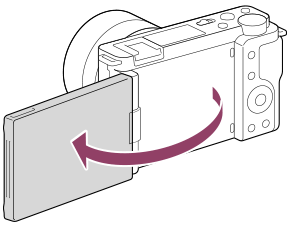
-
Проверка фокусировки
Когда обнаружено лицо или глаз и включена автофокусировка, вокруг лица или глаза появляется белая рамка обнаружения.

Глаз обнаружен и автофокусировка включена.
-
Изменение уровня расфокусировки фона
Уровень расфокусировки фона (Расфокусировка/Четкое) изменяется при каждом нажатии пользовательской клавиши, которой вы назначили [Размывание фона].
В режиме [Размывание фона] значение диафрагмы зафиксировано. Значки
 (Расфокусировка) и
(Расфокусировка) и  (Четкое) появляются в нижней части монитора вместо значения диафрагмы.
(Четкое) появляются в нижней части монитора вместо значения диафрагмы.
Режим [Размывание фона]:
 (Четкое)
(Четкое)Совет
Чтобы проверить текущее значение диафрагмы, нажмите кнопку DISP (Настройка показа) несколько раз, пока не установится графический дисплей. Значение диафрагмы появится на мониторе.
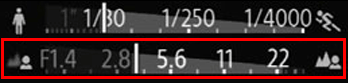
- Во время
 (когда объект размыт) диафрагма будет зафиксирована в положении максимальной светосилы, тогда как во время
(когда объект размыт) диафрагма будет зафиксирована в положении максимальной светосилы, тогда как во время  (когда объект находится в фокусе) она будет зафиксирована в положении F8.0.
(когда объект находится в фокусе) она будет зафиксирована в положении F8.0.
Соответствующее справочное руководство камеры
- Во время
-
Съемка видео
Нажмите кнопку MOVIE для начала записи.

Во время записи видео уровень расфокусировки фона (Расфокусировка/Четкое) изменяется каждый раз, когда вы нажимаете пользовательскую клавишу, которой вы назначили [Размывание фона].
- Нажмите кнопку MOVIE еще раз для остановки записи.
- При нажатии кнопки Фото/Видео/S&Q камера вернется в обычный режим съемки, а диафрагма вернется к предыдущему значению.
Факторы, влияющие на расфокусировку
Для контроля уровня расфокусировки важны четыре фактора: “диафрагма (число f)”, “фокусное расстояние”, “дистанция фокусировки” и “расстояние до фона”.
Вы можете создать желаемый уровень расфокусировки, эффективно комбинируя эти факторы.
- Число F: Сделайте его меньше, чтобы увеличить уровень расфокусировки.
- Фокусное расстояние: Сделайте его больше, чтобы увеличить уровень расфокусировки.
- Дистанция фокусировки: Сделайте ее меньше, чтобы увеличить уровень расфокусировки.
- Расстояние до фона: Сделайте его больше, чтобы увеличить уровень расфокусировки.
Ближе Фокальная точка Дальше
Камера
Фон
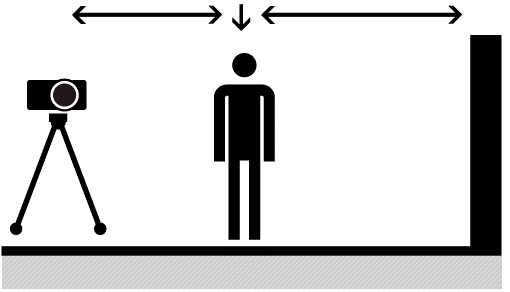
*Изображения экранов меню на этой странице показаны в упрощенном виде с иллюстративной целью и не являются точным отражением экранов, отображаемых в камере.